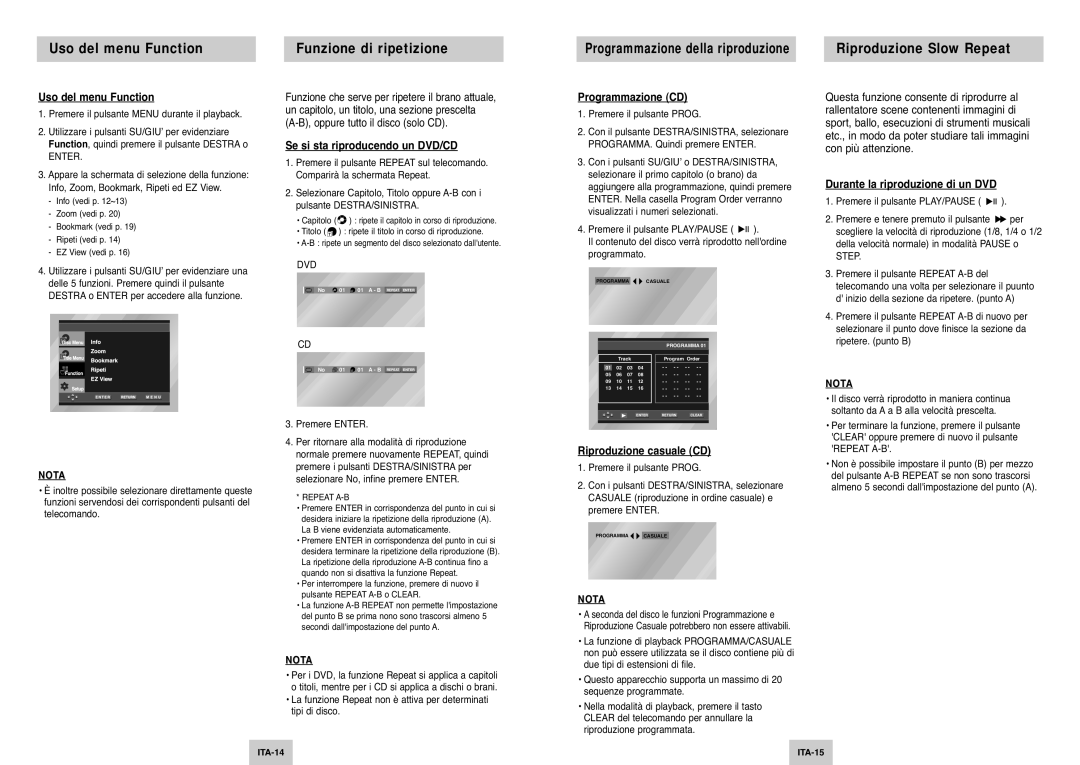Uso del menu Function
Funzione di ripetizione
Programmazione della riproduzione |
| Riproduzione Slow Repeat |
|
|
|
Uso del menu Function
1.Premere il pulsante MENU durante il playback.
2.Utilizzare i pulsanti SU/GIU’ per evidenziare Function, quindi premere il pulsante DESTRA o
ENTER.
3.Appare la schermata di selezione della funzione: Info, Zoom, Bookmark, Ripeti ed EZ View.
-Info (vedi p. 12~13)
-Zoom (vedi p. 20)
-Bookmark (vedi p. 19)
-Ripeti (vedi p. 14)
-EZ View (vedi p. 16)
4.Utilizzare i pulsanti SU/GIU’ per evidenziare una delle 5 funzioni. Premere quindi il pulsante DESTRA o ENTER per accedere alla funzione.
NOTA
•È inoltre possibile selezionare direttamente queste funzioni servendosi dei corrispondenti pulsanti del telecomando.
Funzione che serve per ripetere il brano attuale, un capitolo, un titolo, una sezione prescelta
Se si sta riproducendo un DVD/CD
1.Premere il pulsante REPEAT sul telecomando. Comparirà la schermata Repeat.
2.Selezionare Capitolo, Titolo oppure
• Capitolo (![]()
![]() ) : ripete il capitolo in corso di riproduzione.
) : ripete il capitolo in corso di riproduzione.
• Titolo ( T ) : ripete il titolo in corso di riproduzione.
•
DVD
| No | 01 T 01 A - B | REPEAT ENTER |
CD
No T 01 D 01 A - B REPEAT ENTER
3.Premere ENTER.
4.Per ritornare alla modalità di riproduzione normale premere nuovamente REPEAT, quindi premere i pulsanti DESTRA/SINISTRA per selezionare No, infine premere ENTER.
* REPEAT A-B
•Premere ENTER in corrispondenza del punto in cui si desidera iniziare la ripetizione della riproduzione (A). La B viene evidenziata automaticamente.
•Premere ENTER in corrispondenza del punto in cui si desidera terminare la ripetizione della riproduzione (B). La ripetizione della riproduzione
•Per interrompere la funzione, premere di nuovo il pulsante REPEAT
•La funzione
NOTA
•Per i DVD, la funzione Repeat si applica a capitoli o titoli, mentre per i CD si applica a dischi o brani.
•La funzione Repeat non è attiva per determinati tipi di disco.
Programmazione (CD)
1.Premere il pulsante PROG.
2.Con il pulsante DESTRA/SINISTRA, selezionare PROGRAMMA. Quindi premere ENTER.
3.Con i pulsanti SU/GIU’ o DESTRA/SINISTRA, selezionare il primo capitolo (o brano) da aggiungere alla programmazione, quindi premere ENTER. Nella casella Program Order verranno visualizzati i numeri selezionati.
4.Premere il pulsante PLAY/PAUSE ( ![]()
![]()
![]() ).
).
Il contenuto del disco verrà riprodotto nell'ordine programmato.
PROGRAMMA CASUALE
PROGRAMMA 01
|
| Track |
| Program Order | ||||
| 01 | 02 | 03 | 04 | - - | - - | - - | - - |
05 | 06 | 07 | 08 | - - | - - | - - | - - | |
09 | 10 | 11 | 12 | - - | - - | - - | - - | |
13 | 14 | 15 | 16 | - - | - - | - - | - - | |
|
|
|
|
| - - | - - | - - | - - |
|
|
|
|
|
|
|
| |
|
|
|
|
|
|
|
|
|
|
|
|
| ENTER | RETURN |
| CLEAR | |
|
|
|
|
|
|
|
|
|
Riproduzione casuale (CD)
1.Premere il pulsante PROG.
2.Con i pulsanti DESTRA/SINISTRA, selezionare CASUALE (riproduzione in ordine casuale) e premere ENTER.
PROGRAMMA CASUALE
NOTA
•A seconda del disco le funzioni Programmazione e Riproduzione Casuale potrebbero non essere attivabili.
•La funzione di playback PROGRAMMA/CASUALE non può essere utilizzata se il disco contiene più di due tipi di estensioni di file.
•Questo apparecchio supporta un massimo di 20 sequenze programmate.
•Nella modalità di playback, premere il tasto CLEAR del telecomando per annullare la riproduzione programmata.
Questa funzione consente di riprodurre al rallentatore scene contenenti immagini di sport, ballo, esecuzioni di strumenti musicali etc., in modo da poter studiare tali immagini con più attenzione.
Durante la riproduzione di un DVD
1.Premere il pulsante PLAY/PAUSE ( ![]()
![]()
![]() ).
).
2.Premere e tenere premuto il pulsante ![]() per scegliere la velocità di riproduzione (1/8, 1/4 o 1/2 della velocità normale) in modalità PAUSE o STEP.
per scegliere la velocità di riproduzione (1/8, 1/4 o 1/2 della velocità normale) in modalità PAUSE o STEP.
3.Premere il pulsante REPEAT
4.Premere il pulsante REPEAT
NOTA
•Il disco verrà riprodotto in maniera continua soltanto da A a B alla velocità prescelta.
•Per terminare la funzione, premere il pulsante 'CLEAR' oppure premere di nuovo il pulsante 'REPEAT
•Non è possibile impostare il punto (B) per mezzo del pulsante
| ||
|
|
|